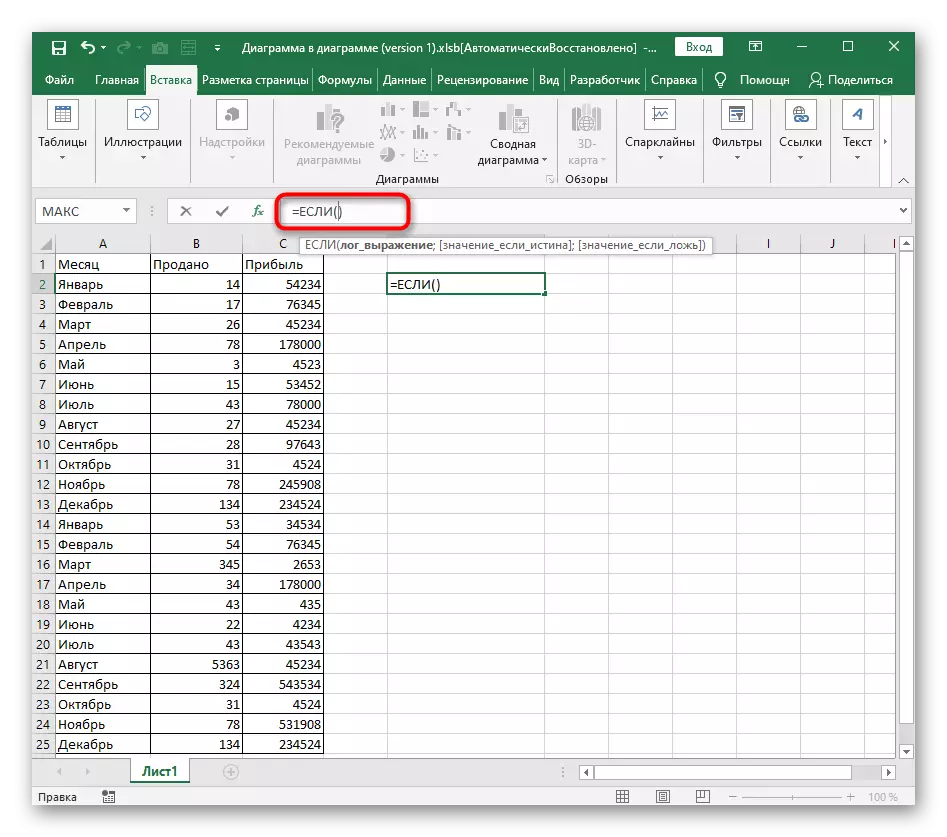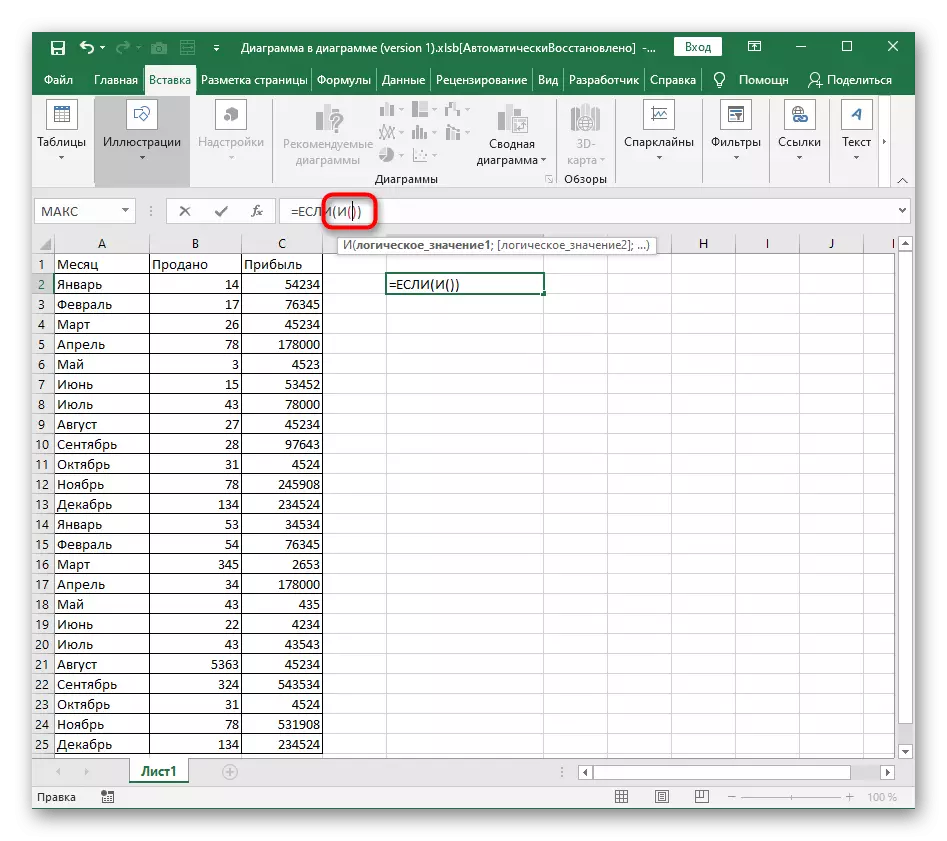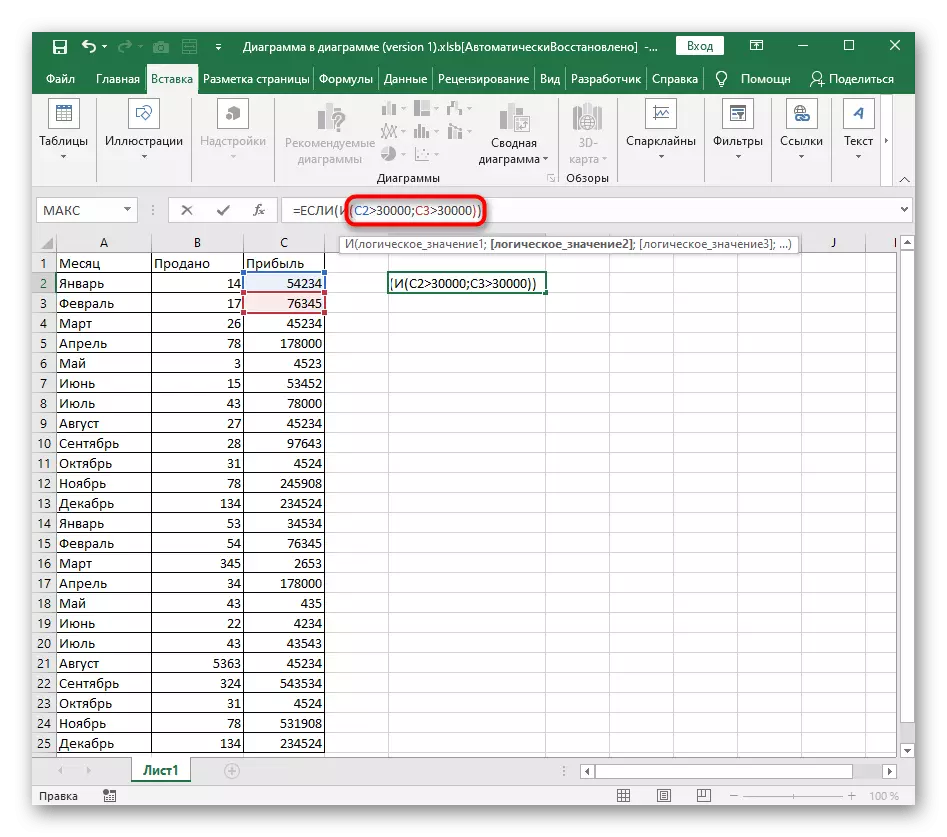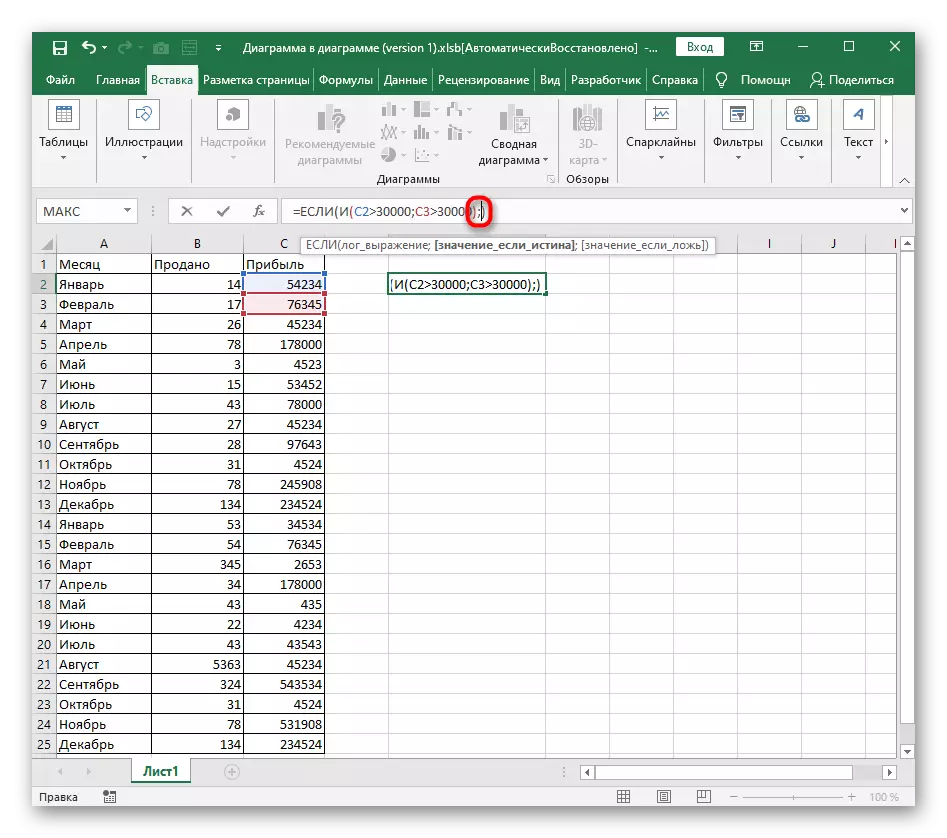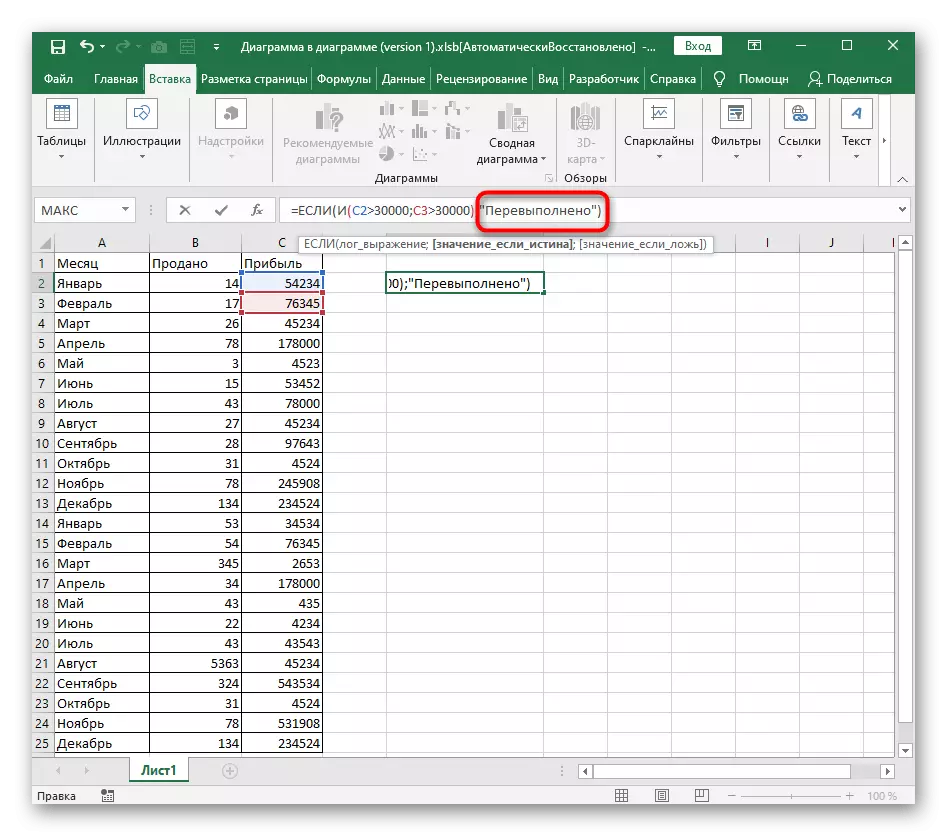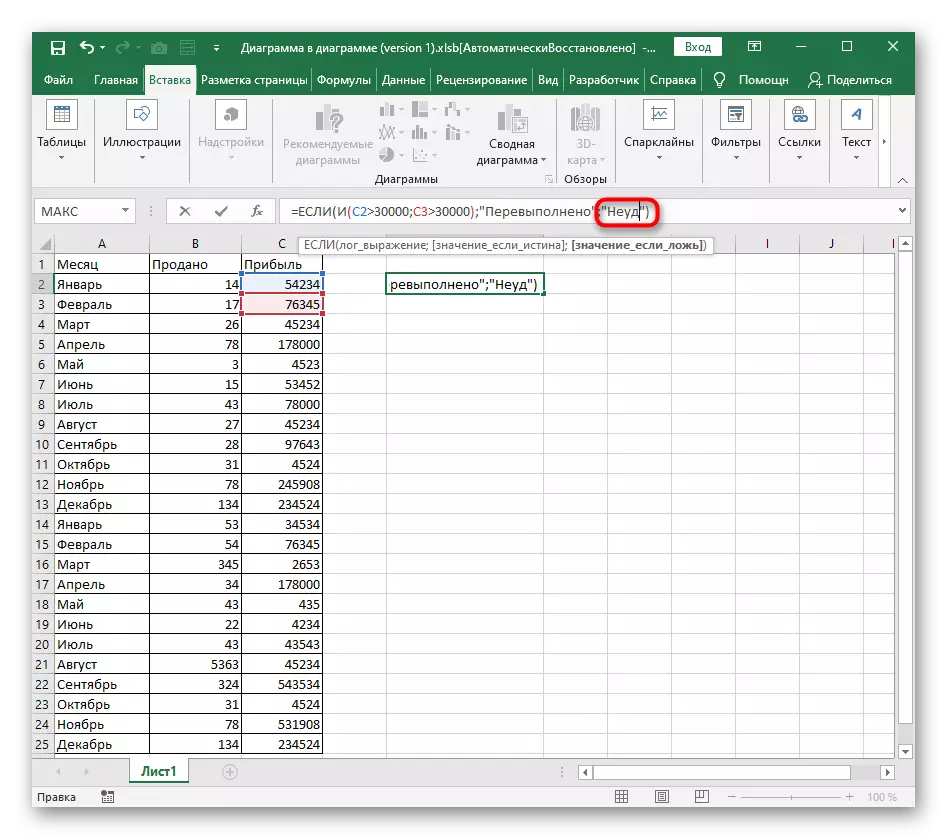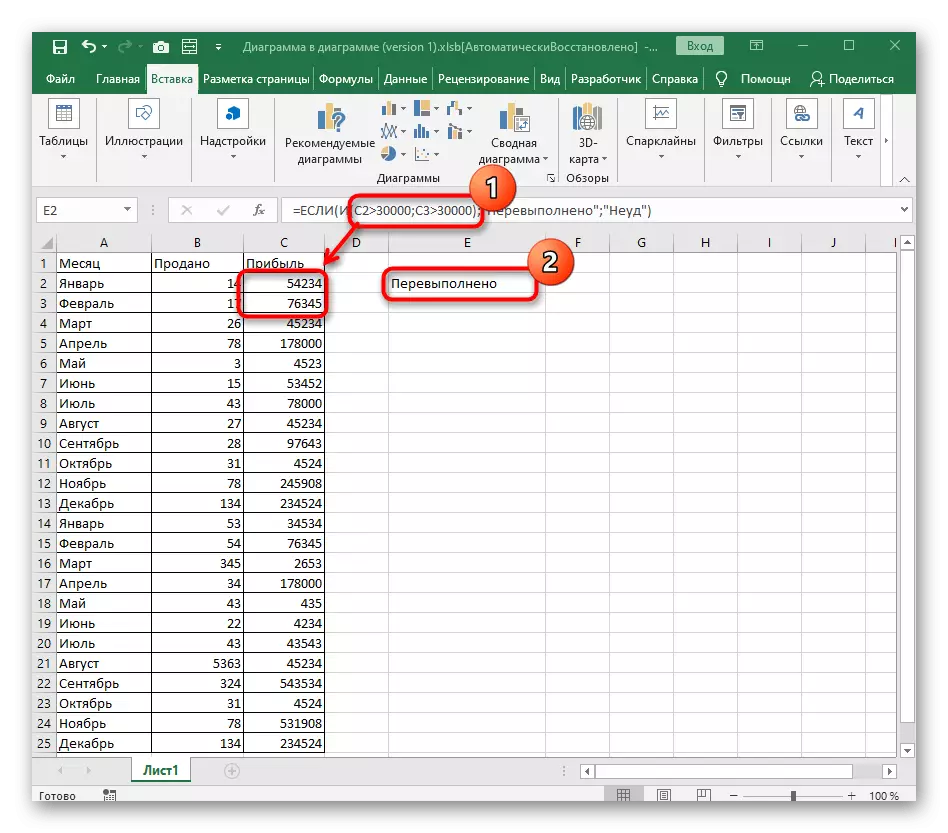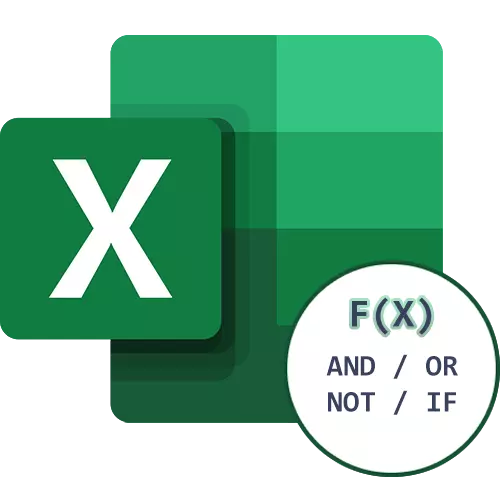
פונקציה לדוגמה I.
בואו נתחיל על ידי ניתוח פונקציה לוגית ב- Excel, אשר יש את הייעוד הפשוט ביותר - I. הוא משמש כדי ליצור נוסחה מותנית, שבו ביטויים לוגיים הקשורים תאים אחד או יותר נבדקים עבור ציות. אם הם עומדים בכל הקריטריונים האלה, וכתוצאה מכך האמת.
- כרגיל, מלכתחילה היא נדרשת להכריז על פונקציה על ידי הזנת = ו.
- אל תשכח לספק את הפתיחה ואת סגירת סוגריים עגולים, כך שיש בעיות נוספות עם הנכונות של כתיבת הפונקציה.
- עבור הפונקציה המותנית ויש לציין את הערך הלוגי המשויך לתא. אתה יכול לעשות זאת על ידי לחיצה על הערך הנדרש לאחר הכרזה על הפונקציה.
- הבא להגדיר ערך לוגי: לדוגמה, תא C3 חייב להיות פחות מ 424, אשר כתוב כמו C3
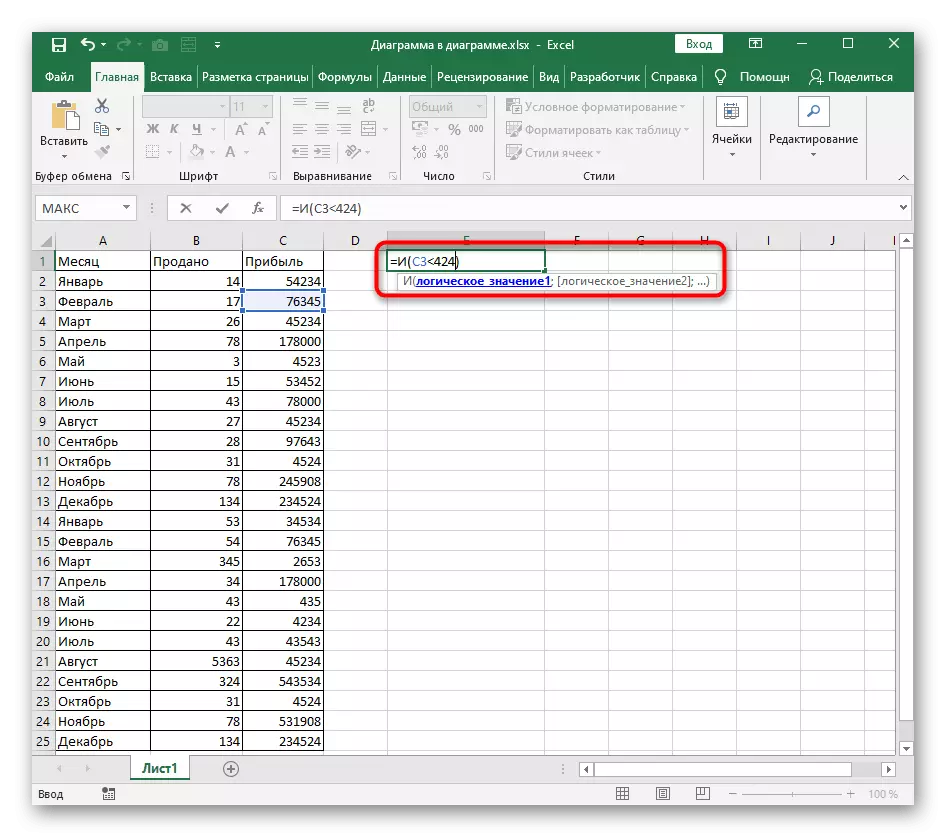
- שים את השלט ";", הפרדת הטיעונים, ולאחר מכן הזן את אותו ערך לוגי, אבל עם מצב אחר. המשך לציין את הטיעונים בדיוק באותו אופן, לא לשכוח את המפריד שצוין. לאחר כל התנאים הלוגיים נרשמים, הקש ENTER כדי לאשר את הפונקציה.
- אם הערך של התא שצוין תואם את כל הערכים שצוינו, מופיע "האמת" בטבלה.
- אנו שולחים התאמות קלות לנוסחה עצמה כדי לקבל "שקרים". תוצאה זו מופיעה אם לפחות אחת הבעות אלה אינה תואמת למציאות.
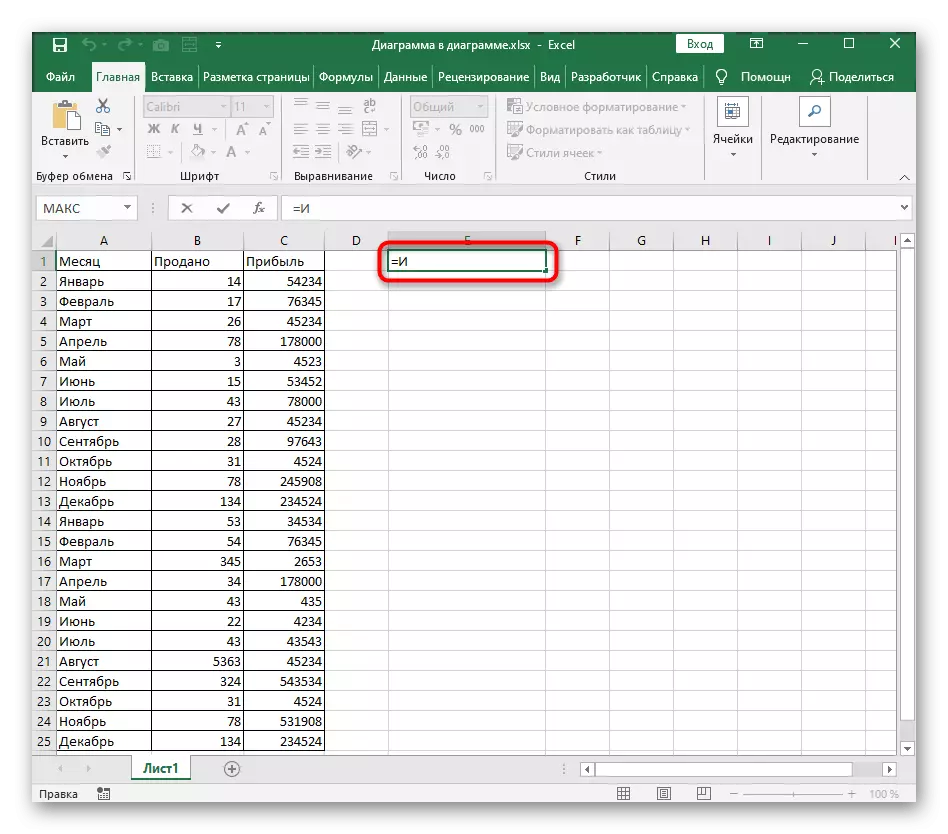
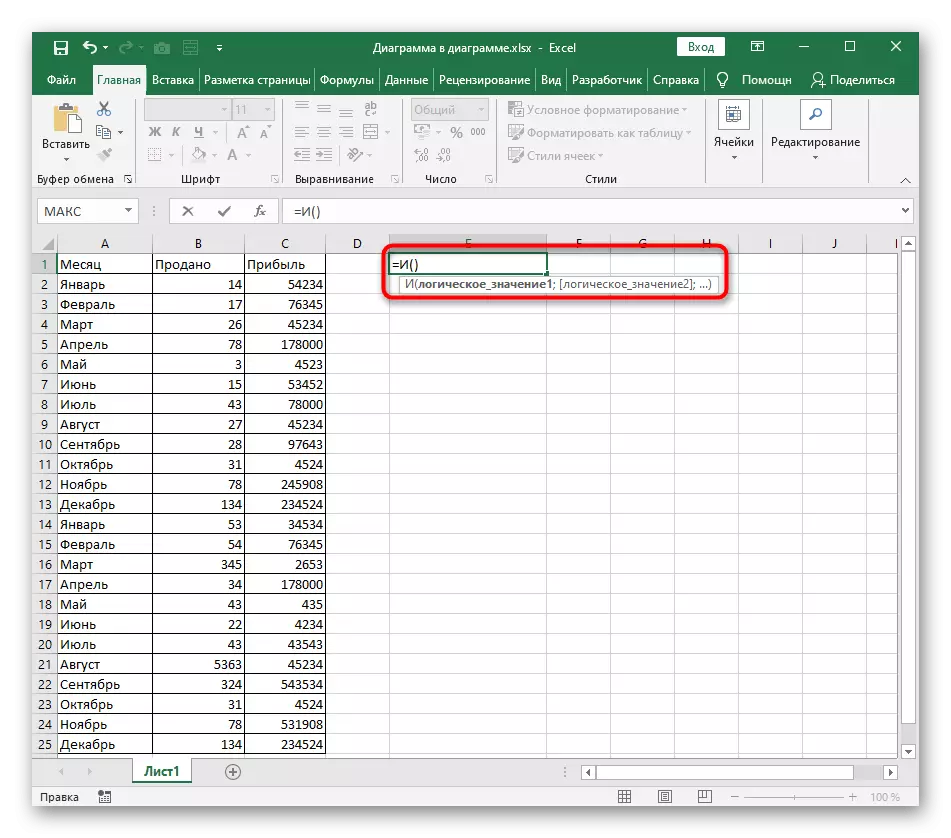
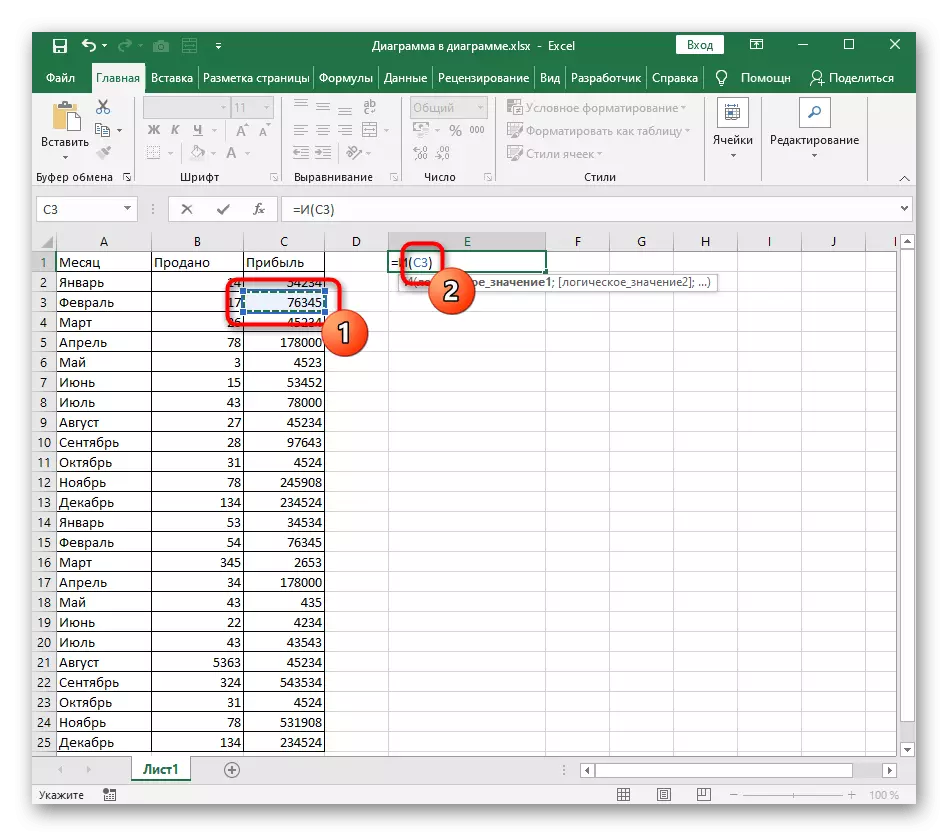

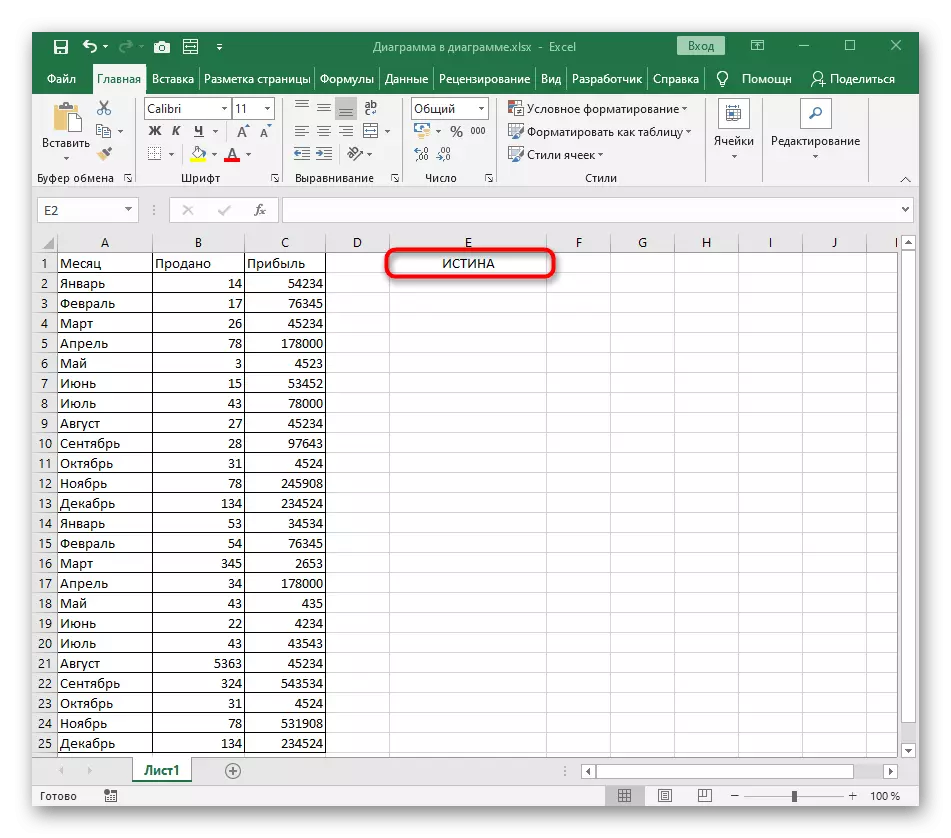
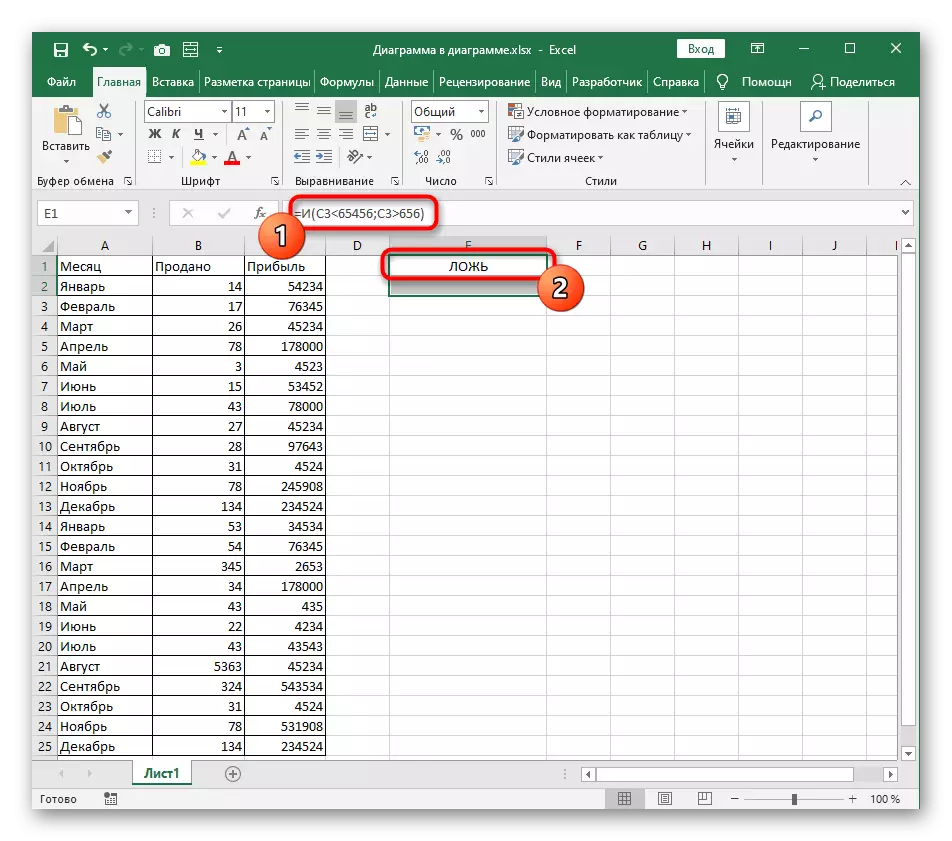
כדי להתמודד עם איך הפונקציה תצטרך ולא יהיה קשה אפילו חדש שיוצר את הטבלה שלה ב- Excel בפעם הראשונה. עם כתיבת הטיעונים, לא צריך גם לא בעיות, שכן הם חוזרים ואין להם חידושים ברשומה.
פונקציית דוגמה או
אם הנוסחה מותנית מותנה נוצרה רק עם פונקציה לוגית והשתמעתי התכתבות של כל הטיעונים האלה, ברור כי או האמת תיסוג בנוכחות של לפחות אחד. יצירת נוסחה כזו יכולה להיות שימושית במצבים שבהם ישנן מספר קריטריונים להערכה לערכים מסוימים, שחלקם משביע רצון. כתיבת הנוסחה עם פונקציה או מתרחשת בדיוק כפי שהיה עם האפשרות הקודמת.
- הכרז = או () והעבר את הסמן לסוגריים עגולים.
- הזן באופן ידני את התא עבור ביטוי לוגי או לחץ עליו בטבלה.
- הגדר את הערך הגיוני הראשון ולספק את מפריד הטיעון.
- לעשות את אותו הדבר עם הערכים ההגיוניים השני וה הבא, לא שוכח לחלק כל טיעון.
- במסך המסך הבא, ניתן לראות כי הערך של התא הנבחר מספק רק טיעון אחד, כלומר האמת תופיע על המסך.
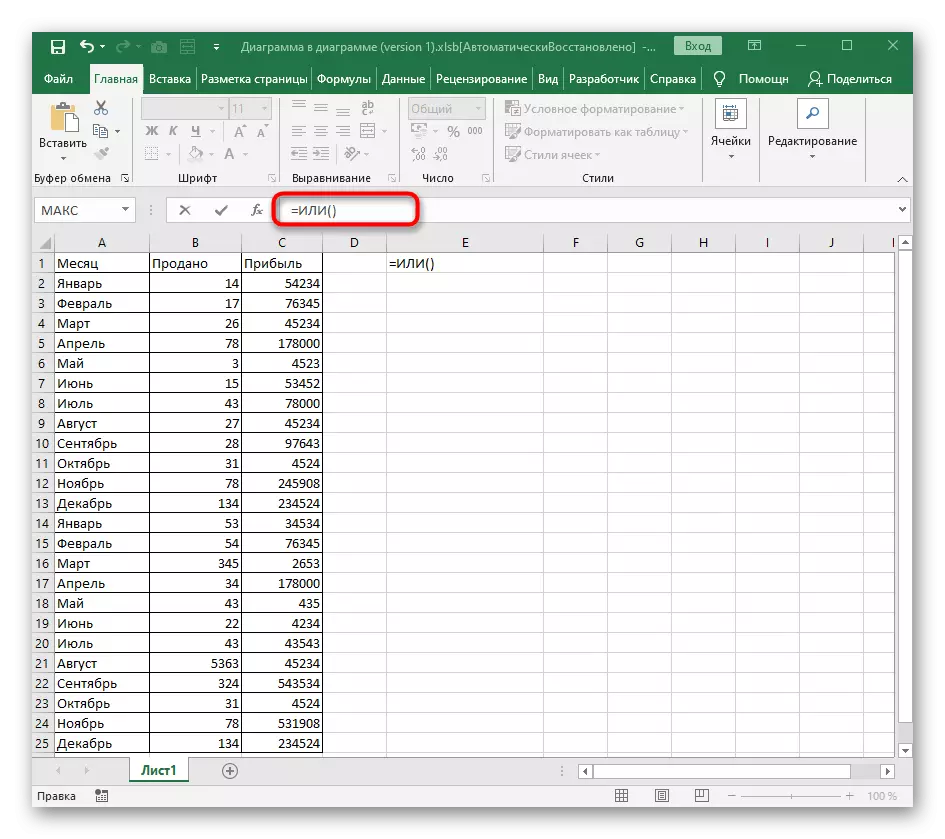
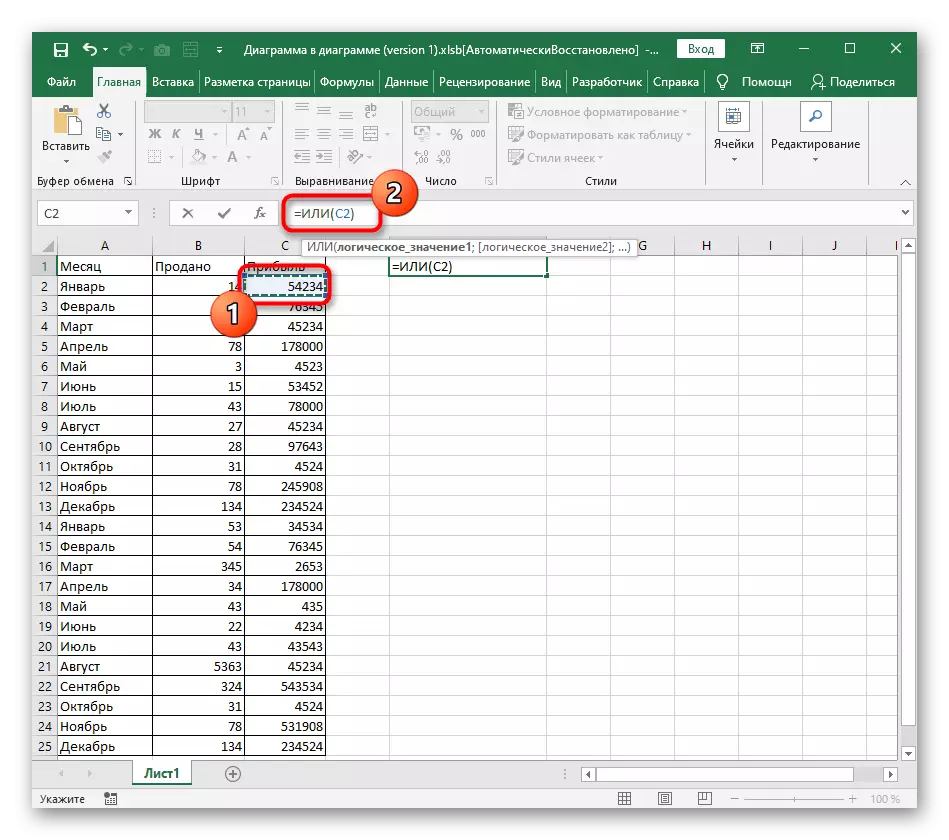
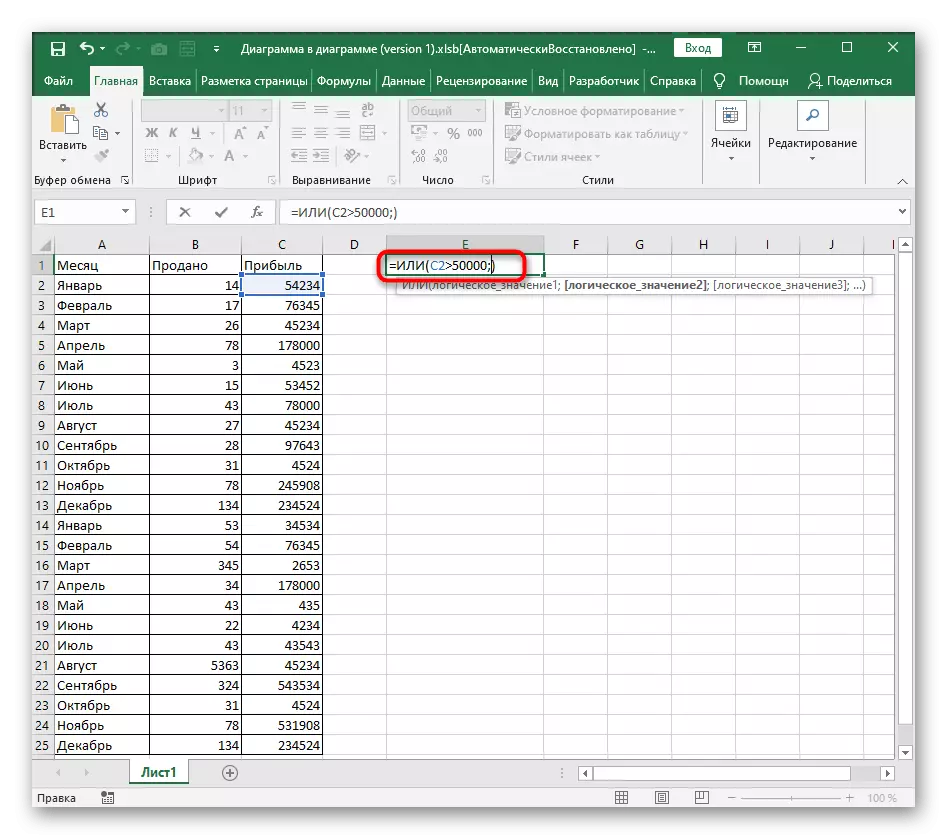
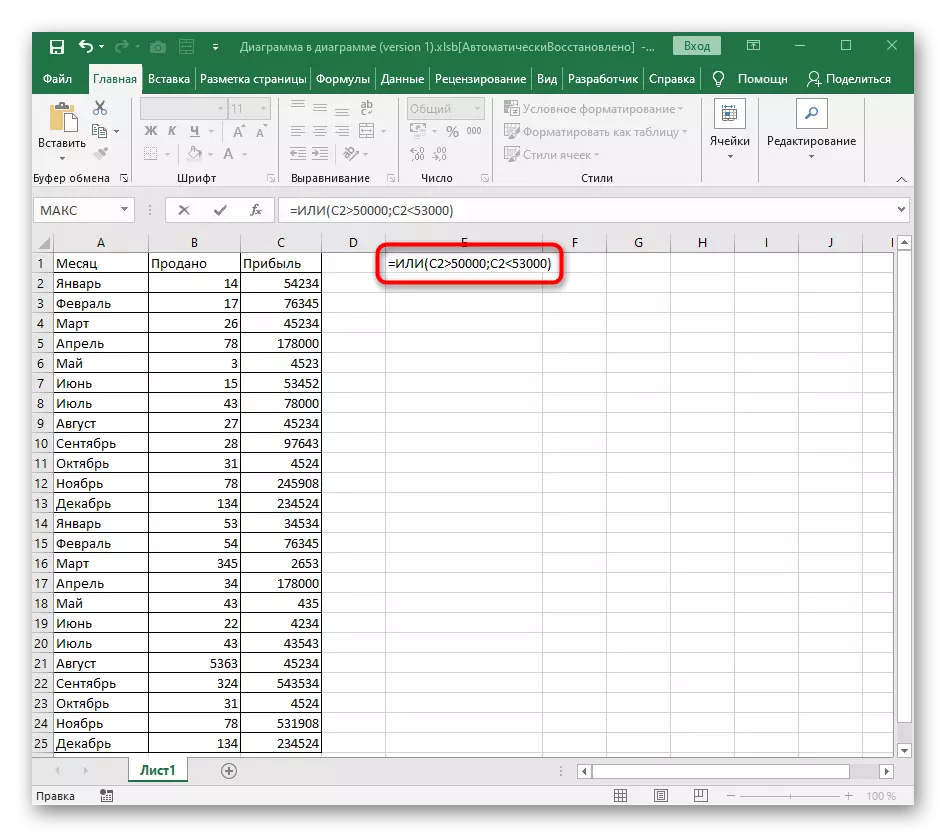
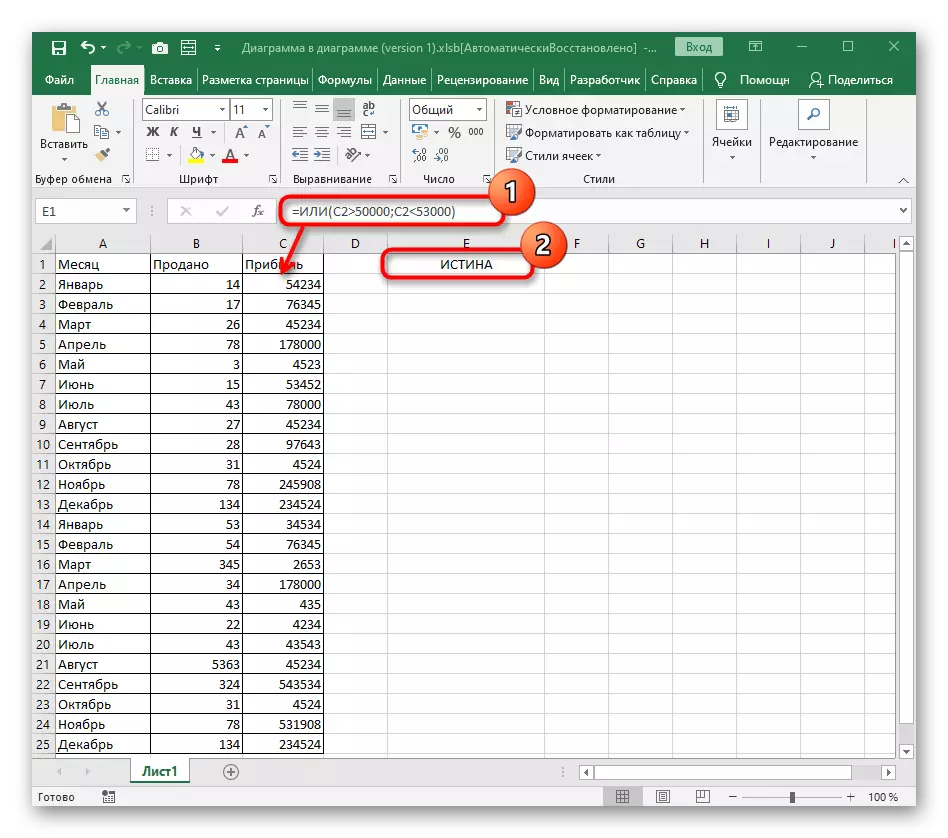
הערך של השקר מופיע רק במצבים אלה כאשר אף אחד מהביטויים הלוגיים לא תואמים את המספר או הטקסט בתא.
פונקציה למשל.
הפונקציה האחרונה אינה - גורמת לאמת רק במקרים שבהם הערך הגיוני שצוין אינו תואם לתא, אשר מובן על ידי עצם שם הפונקציה.
- הרשומה שלה גם מתחיל עם = לא (), כפי שזה קורה עם כל הפונקציות.
- לאחר מכן, הזן ערך לוגי באמצעות כל פעולות מתמטיות הנדרשות בחישובים.
- לאחר אישור, לשים לב לתוצאה. זה הגיוני כי הסכום שנלקח על ידינו בדיוק לא תואמים 100,000, ולכן, הנוסחה תוביל את האמת.
- אם אנו מציינים את הסכום המדויק, הביטוי ההגיוני יהיה נכון. לפיכך, זה לא מתאים לא שקר יופיע.
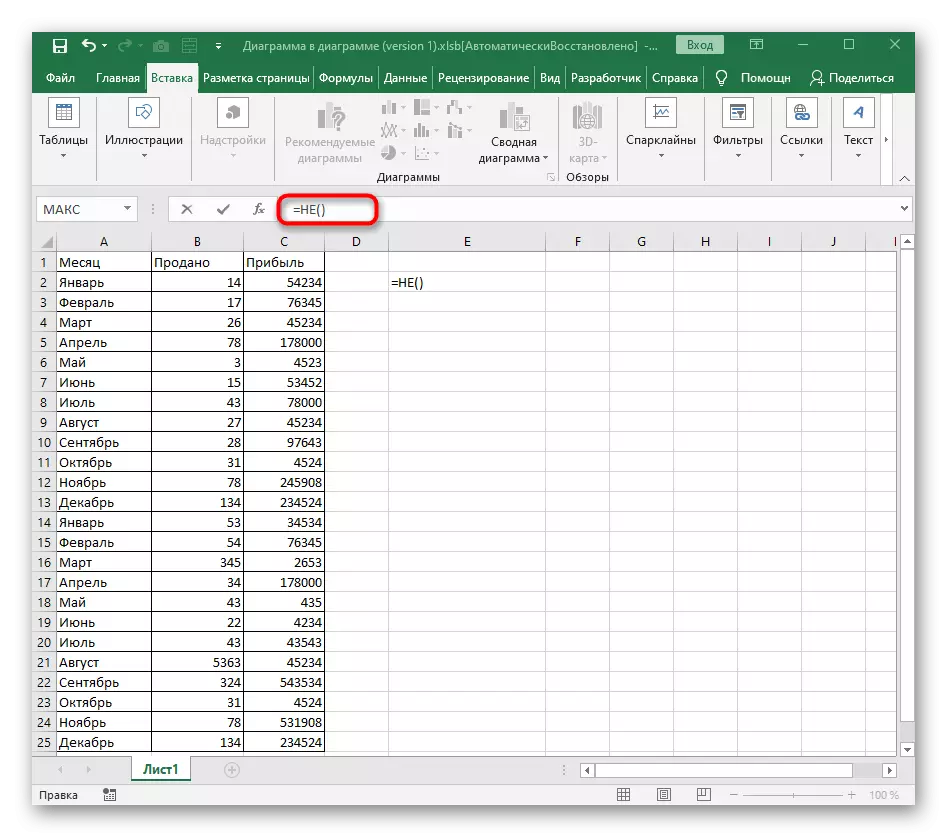
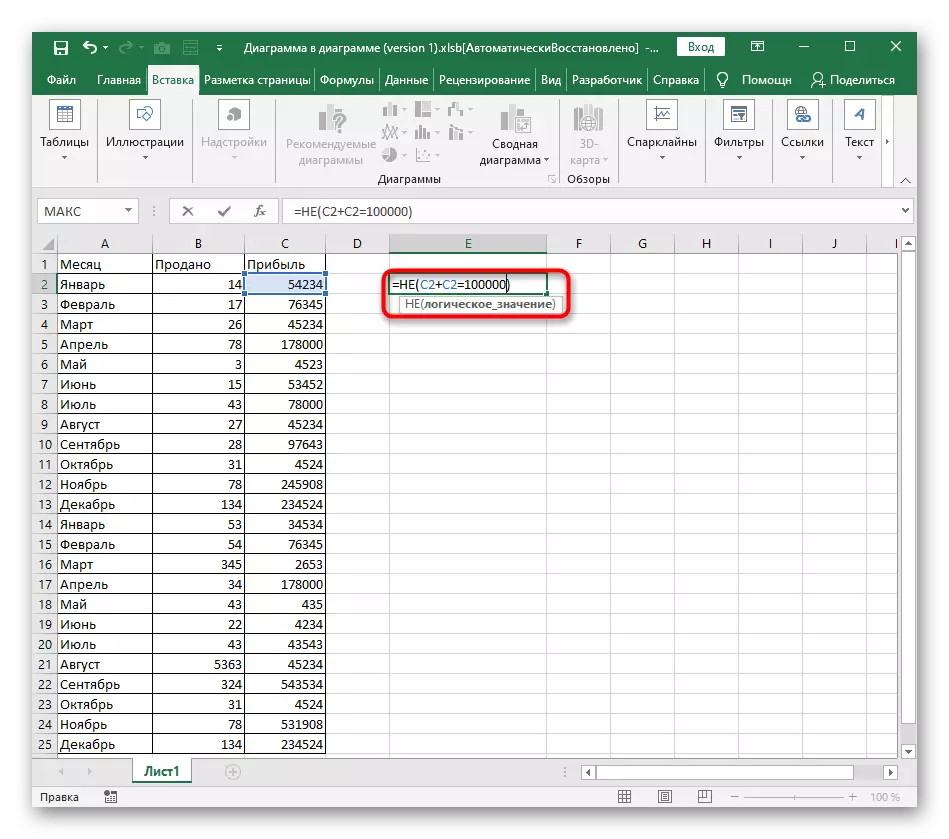
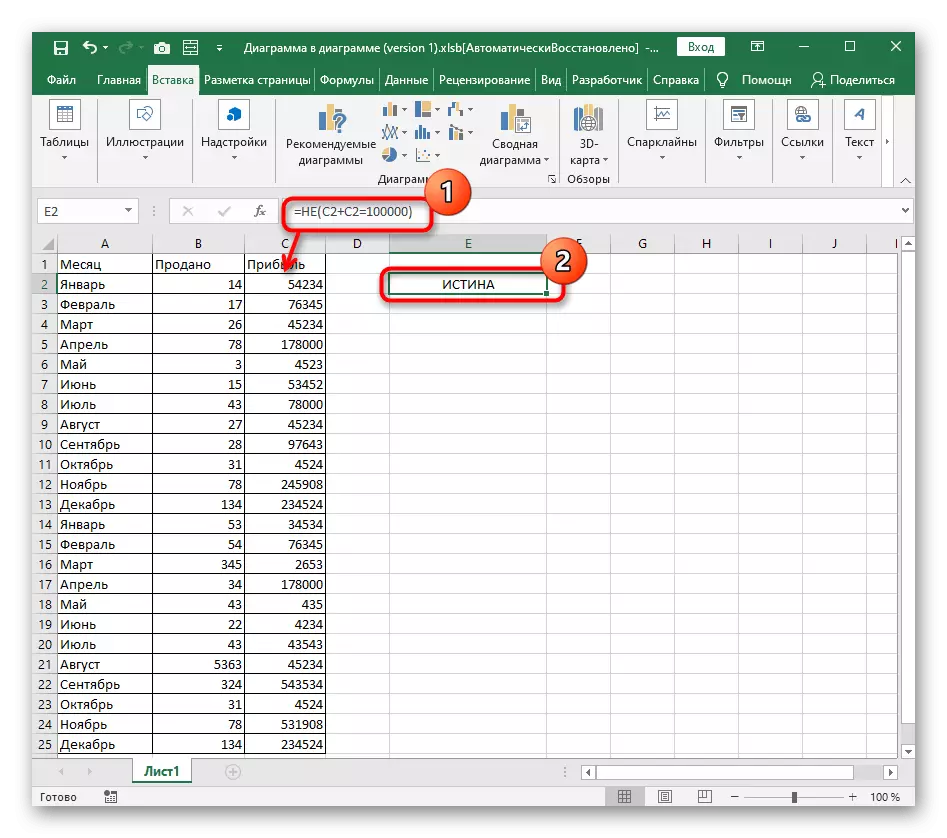
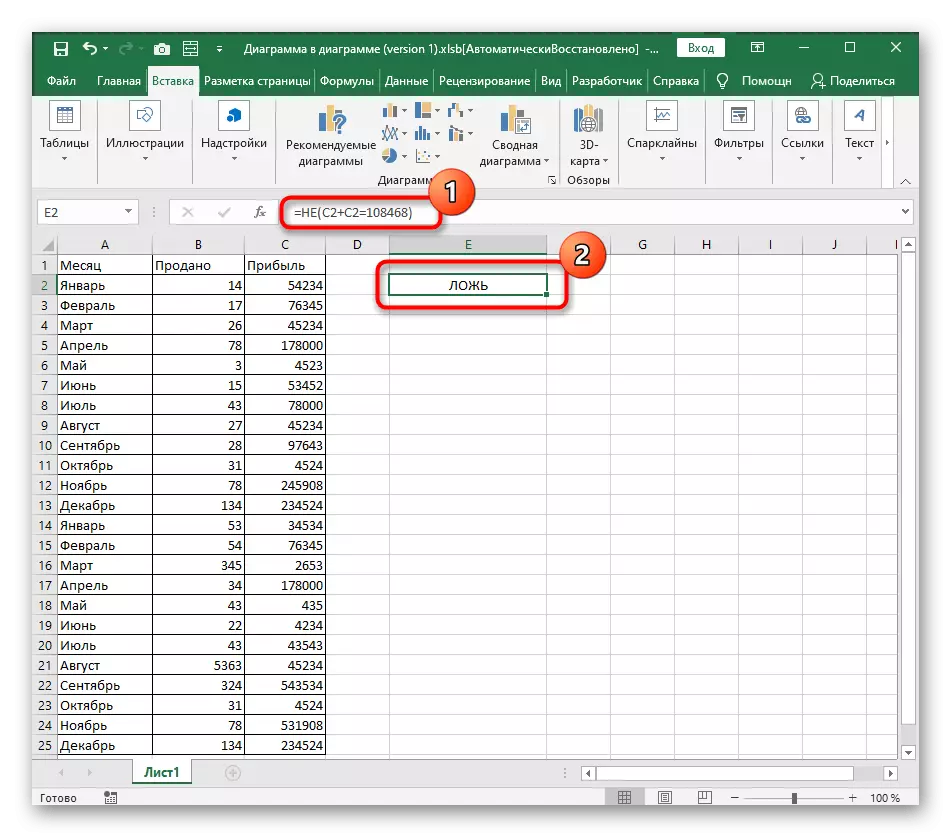
באמצעות נוסחאות מותנות בעת עבודה עם טקסט
הדוגמאות שתוארו לעיל היו רק בין המספרים, אבל שום דבר לא כואב להשתמש בהם בעת השוואת טקסט. ברור שרק "=" מתאים כאן, כי כתובת אחת לא יכולה להיות פחות או יותר מהאחרת, אם היא באה למספר התווים.
- נתחיל עם הפונקציה הידועה כבר, וכניסתה של הטקסט שבו נראית בערך = ו- (A2 = "ינואר"). אל תשכח כי הטקסט צריך תמיד לקחת ציטוטים כפולים.
- עבור תכונה זו, עליך לפחות שני ערכים לוגיים, אז להוסיף את הטיעון השני עם אותו שיא, לא שוכח לשים את המפריד מול זה.
- אנו רואים כי שני הכתובות המצוינות תואמות לאלה המפורטים בתאים, כך שהאמת מופיעה. אם לפחות אחד מהם הוא שקר, התוצאה תשנה.
- מה לא לומר על או, כי כאן, כפי שאתה כבר יודע, האמת מוצגת אפילו עם אחד המתאים מכמה, ואת ההקלטה של נוסחה כזו יש את הטופס = או (A2 = "אוקטובר"; A3 = "פברואר") . אתה רק צריך להחליף תאים וטקסט.
- במסך הבא, אתה רואה חזותית כי רק כיתוב אחד מתאים מן הנוסחה, אבל עדיין תוצאה מספקת מופיע.
- בנפרד, אתה צריך גם להזכיר ולא, כי כאן אתה יכול לציין רק ביטוי לוגי אחד, לכן כאשר אתה מנסה להגדיר יותר טיעונים, שגיאה תופיע על המסך.
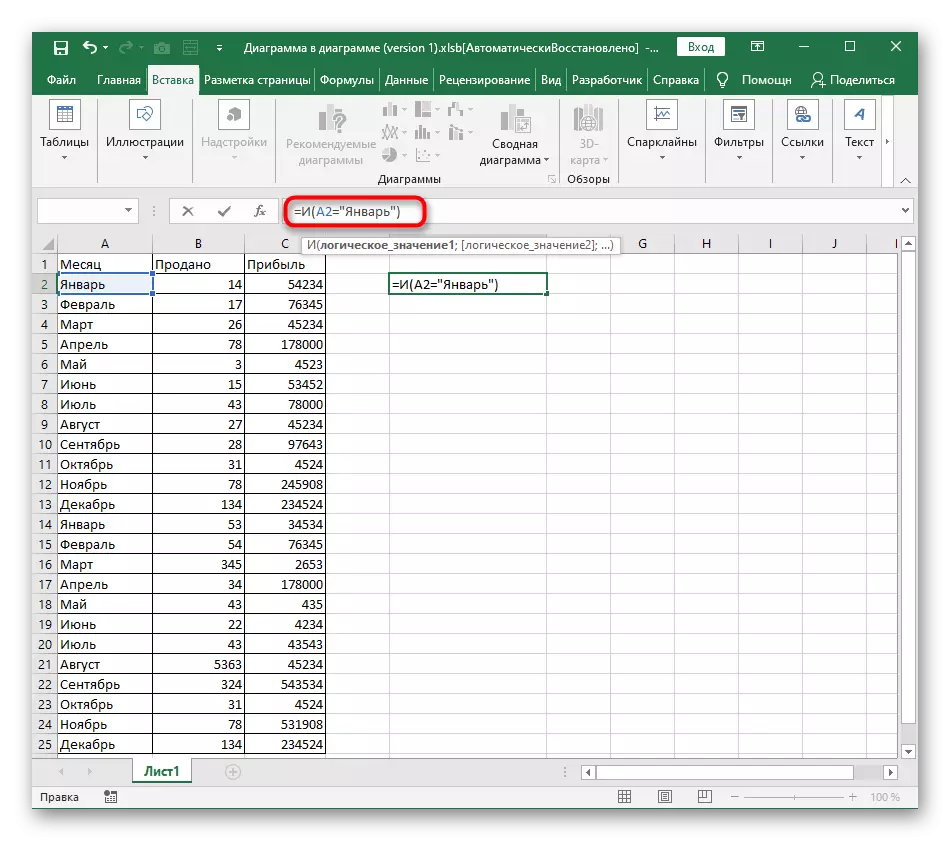
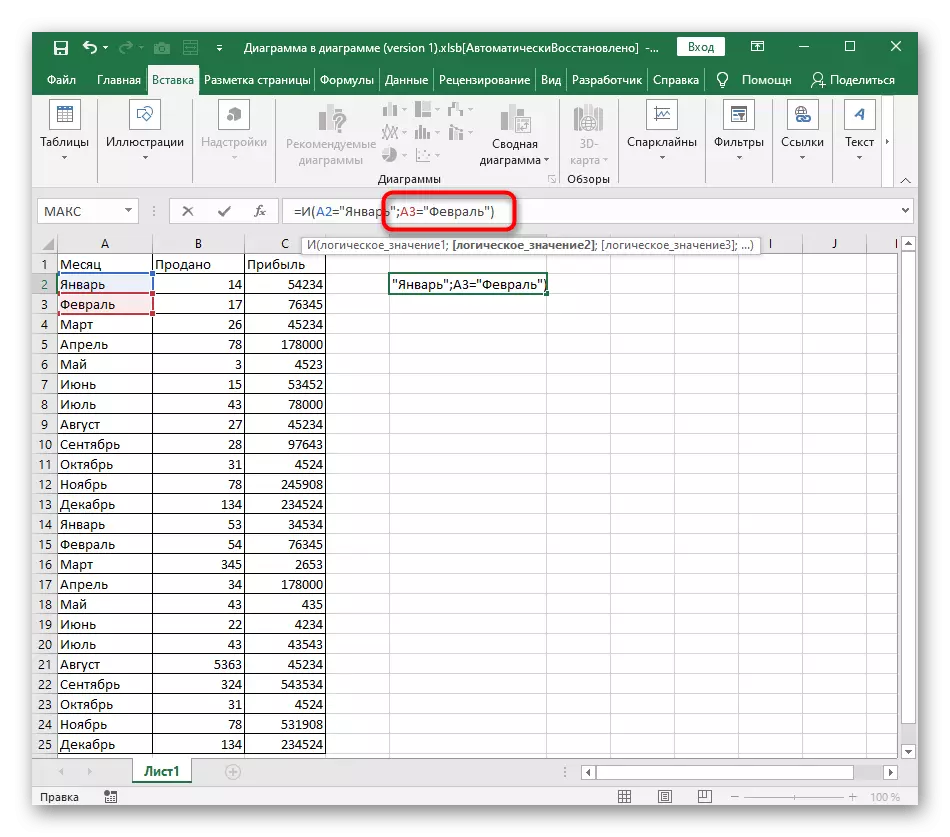
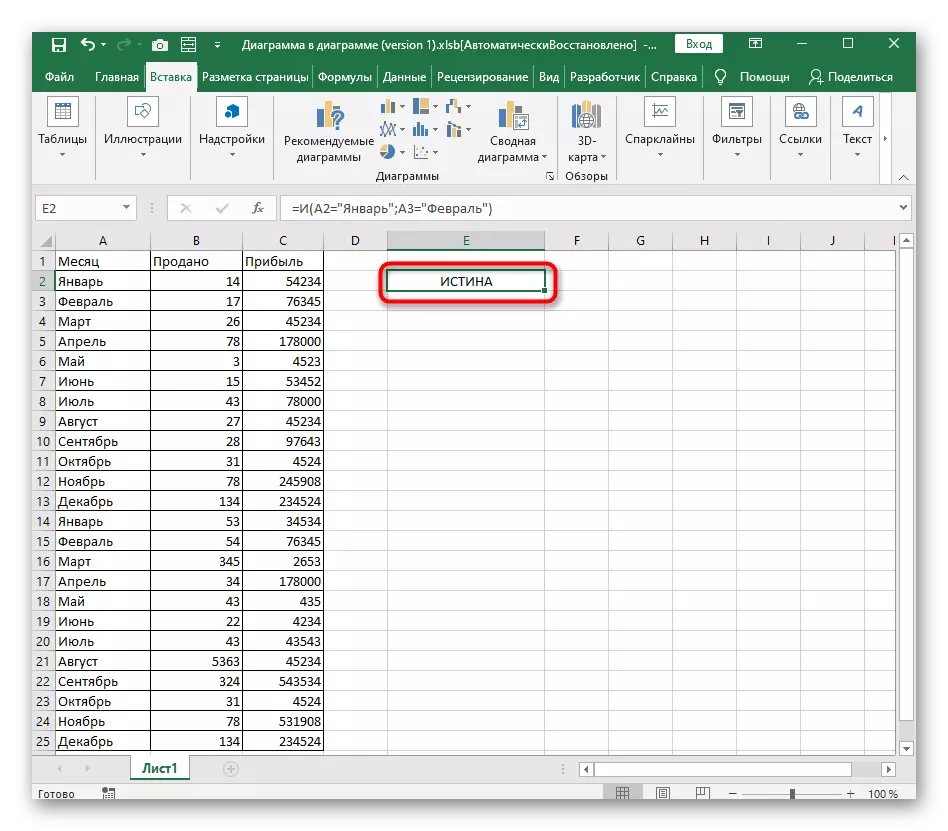
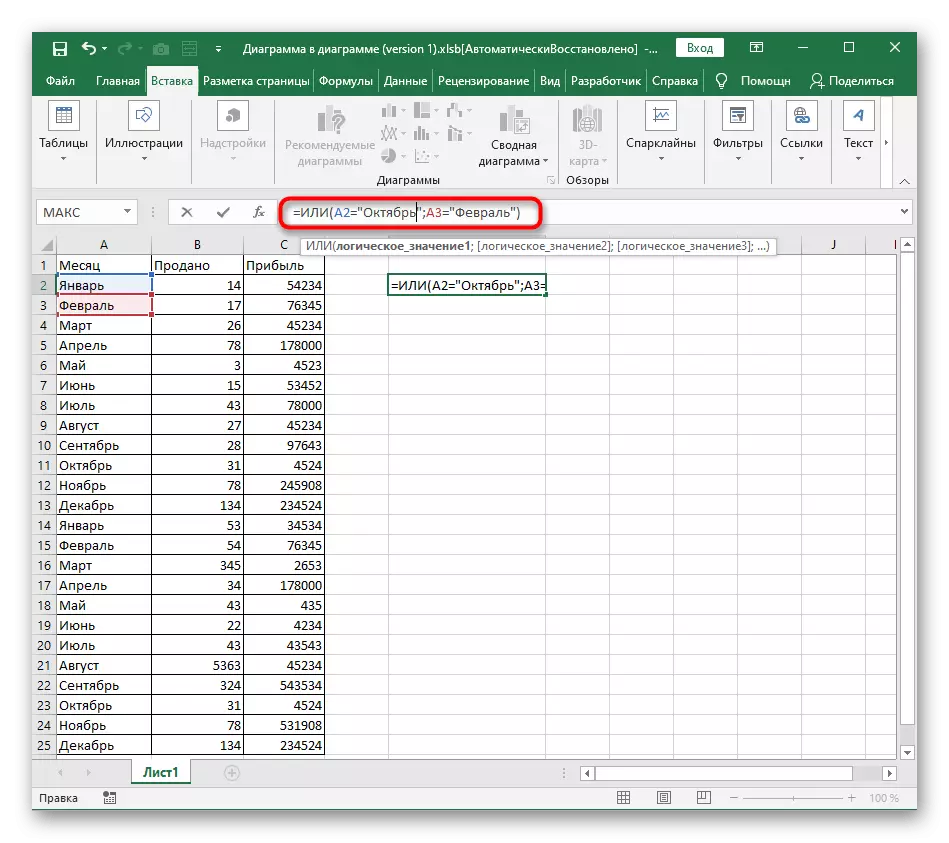
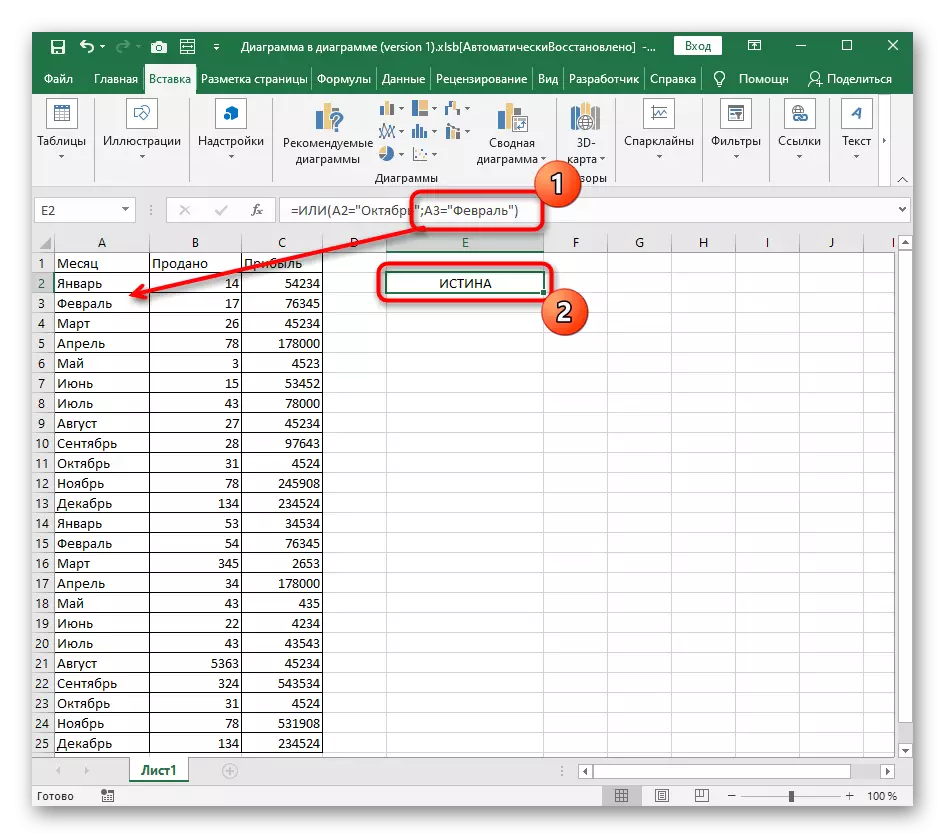
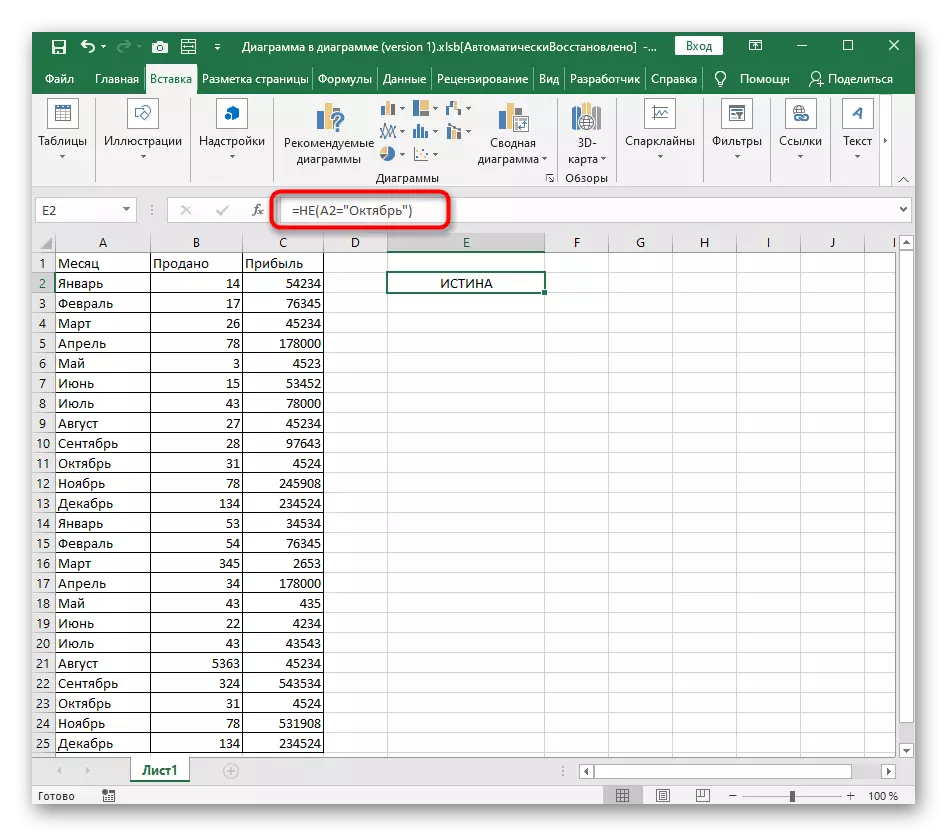
שילוב ו / או / לא אם
של כל הנוסחאות המותנות כי הם ב- Excel, לא פירטנו רק אם. תכונה זו מתארת עוד את המחבר שלנו בהוראה באורך מלא על הקישור שלהלן.
קרא עוד: שימוש במפעיל "אם" ב- Microsoft Excel
לרוב, או, או לא בשימוש בחבילה עם אם לקבל את המשתמש שצוין באופן ידני שווא וערכים אמיתיים. שקול דוגמה רק על רק, וכאשר ההקלטה של פונקציות אחרות כבר מוכר לך עם ההכרזה עליהם בפנים אם אין קשיים.
- כדי להתחיל, להכריז = אם () ולהפעיל את הסמן בתוך הסוגריים.
- מיד לכתוב ו () ולא לשכוח אלה בסוגריים מאוד, אז לא לסגור את כולם לאחר הנוסחה היא הידור.
- עבור ולהקצות כמה טיעונים כי חייב לספק את האמת.
- לאחר בסוגריים ולשים ",", כלומר סגירת הטיעון הראשון.
- כתוב ערך שיש להציג את האמת, ואם הוא טקסט, הקפד להזין אותו לציטוטים.
- חזור על מפריד הטיעון שוב וציין את ערך השקרים.
- לאחר לחיצה על מקש הקלט, הנוסחה מיד מציגה את התוצאה. במסך המסך הבא, ניתן לראות כי כל הביטויים מספקים, ולכן, אם הערך שצוין של האמת מופיע.